Apple iPhone: Sprachsteuerung aktivieren oder deaktivieren
Lerne, wie sich das Apple iPhone über die Sprache steuern lässt.
Von Simon Gralki · Veröffentlicht am
Das Apple iPhone kann nicht nur über Wischgesten gesteuert werden, sondern auch über die Sprachsteuerung und dabei auf Siri verzichten, um die Navigation auf dem Gerät zu vereinfachen. Wie die erweiterte Sprachsteuerung aktiviert werden kann, zeigen wir in dieser Anleitung.
Bei Problemen in der Bedienung des Touchscreens kann das iPhone auch mittels Sprachbefehle bedient werden, was die allgemeine Nutzung erleichtert oder bei erfahrenen Nutzern sogar beschleunigt. Neben den vordefinierten Sprachbefehlen können eigene Sprachbefehle erstellt und eigenes Vokabular hinzugefügt werden.
Sprachsteuerung
Wir können das iPhone mittels Sprache steuern und somit die Bedienung erleichtern, falls es Schwierigkeiten mit dem Touscreen gibt. Bei aktiver Sprachsteuerung wird ein Mikrofon-Symbol in der oberen linken Ecke des Geräts angezeigt, um darauf hinzuweisen, dass die Erkennung aktiviert ist.
Neben der Aktivierung kann die Sprache geändert, eigene Befehle hinzugefügt oder Vokabular erlernt werden, wobei letzteres das Erlernen von eigenen Wörtern ermöglicht.
Es gibt bereits zahlreiche vordefinierte Befehle der folgenden Kategorien:
- Einfache Navigation
- Überlagerung
- Einfache Gesten
- Erweiterte Gesten
- Diktat
- Textnavigation
- Textauswahl
- Textbearbeitung
- Textlöschung
- Gerät
- Bedienungshilfen




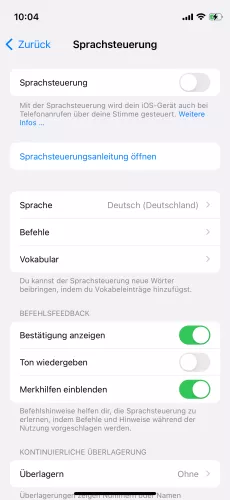
- Öffne die Einstellungen
- Tippe auf Bedienungshilfen
- Tippe auf Sprachsteuerung
- Aktiviere oder deaktiviere Sprachsteuerung
- Falls gewünscht, öffne die Sprachsteuerungsanleitung oder lege weitere Optionen fest
Lerne das mobile Betriebssystem iOS auf deinem Apple iPhone Schritt für Schritt mit unseren iPhone Anleitungen kennen.
Häufig gestellte Fragen (FAQ)
Geht Sprachsteuerung ohne Siri?
Neben der klassischen Sprachsteuerung oder dem Assistenten Siri auf dem iPhone können wir die erweiterte Sprachsteuerung aktivieren, die ganz ohne das Drücken von Tasten verwendet werden kann.
Was ist die erweiterte Sprachsteuerung auf dem iPhone?
Neben Siri und der klassischen Sprachsteuerung, die über eine Taste gestartet werden musste, können wir das iPhone völlig freihändig bedienen. Nach der Aktivierung der Sprachsteuerung wird auf jedes Kommando oder jeden Befehl geachtet und die gewünschte Geste ausgeführt.








